W7旗舰版网页总弹出广告怎么办,阻止W7网页弹出广告的方法
时间:2016-08-03 来源:互联网 浏览量:
我们在使用W7旗舰版系统的时候,可能大家都遇到这样的问题,就是浏览网页的时候经常弹出广告,遇到这种情况该怎么处理?W7旗舰版网页总弹出广告怎么办?要怎么阻止?下面小编就跟大家说说具体的方法。
阻止W7网页弹出广告的方法:
1、在ie窗口中点击“工具”(没有工具请点击右上角的“齿轮”图标)—“internet 选项”;

2、在“internet 属性”窗口中点击“安全”选项卡,在安全选卡中点击“自定义级别”;
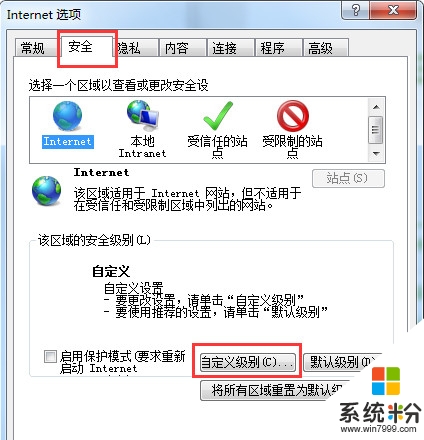
3、在“安全设置-internet 区域”界面找到“java 小程序脚本”、“活动脚本”,并将这两个选项都选择为“禁用”,然后点击应用并确定,再次按确定即可。
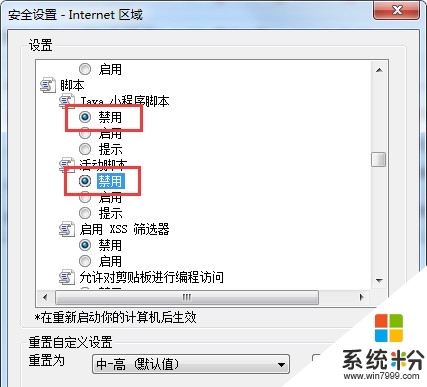
关于以上W7旗舰版网页总弹出广告怎么办的解决方法就介绍完了,如果有同样烦恼的用户,可根据上面介绍的方法来关闭Win7浏览网页时弹出的广告,设置完后重启浏览器那么就不会出现广告了。
我要分享:
相关教程
- ·win7广告弹窗怎么阻止|win7组织广告弹窗的方法
- ·win7系统总弹出淘宝的广告怎么办?win7系统彻底关闭弹出广告的方法
- ·w7怎么禁止网页自动弹出|w7禁止网页弹出的方法
- ·w7右下角弹窗广告怎么取消,w7右下角弹窗广告关闭的方法
- ·windows7阻止系统弹出广告的几种方法
- ·Win764位打开网页总是弹出Windows安全警告怎么解决 Win764位打开网页总是弹出Windows安全警告解决的方法
- ·win7系统电脑开机黑屏 Windows7开机黑屏怎么办
- ·win7系统无线网卡搜索不到无线网络 Win7电脑无线信号消失怎么办
- ·win7原版密钥 win7正版永久激活密钥激活步骤
- ·win7屏幕密码 Win7设置开机锁屏密码的方法
Win7系统教程推荐
- 1 win7原版密钥 win7正版永久激活密钥激活步骤
- 2 win7屏幕密码 Win7设置开机锁屏密码的方法
- 3 win7 文件共享设置 Win7如何局域网共享文件
- 4鼠标左键变右键右键无法使用window7怎么办 鼠标左键变右键解决方法
- 5win7电脑前置耳机没声音怎么设置 win7前面板耳机没声音处理方法
- 6win7如何建立共享文件 Win7如何共享文件到其他设备
- 7win7屏幕录制快捷键 Win7自带的屏幕录制功能怎么使用
- 8w7系统搜索不到蓝牙设备 电脑蓝牙搜索不到其他设备
- 9电脑桌面上没有我的电脑图标怎么办 win7桌面图标不见了怎么恢复
- 10win7怎么调出wifi连接 Win7连接WiFi失败怎么办
Win7系统热门教程
- 1 win7能装win10主题吗|win7装win10主题的方法
- 2 win7电脑空闲的时候硬盘一直在转怎么办
- 3 win7怎么设置不从安全模式登陆【图文】
- 4Win7系统如何弄成3D立体桌面? Win7系统弄成3D立体桌面的方法?
- 5win7怎样用电脑搜索含有本地文档中内容的文档 win7用电脑搜索含有本地文档中内容的文档的方法
- 6win7共享打印机后总提示脱机怎么解决
- 7win7右键菜单只有新建文件夹怎么办,win7右键菜单怎么增加
- 8win7 sp1 32如何搜索文件,win7搜索文件的方法
- 9Win7电脑下载压缩文件不显示下载窗口,而是直接打开怎么解决? Win7电脑下载压缩文件不显示下载窗口,而是直接打开怎么处理?
- 10win7资源管理器收藏夹如何打开 要用什么方法究竟win7资源管理器收藏夹无法打开
最新Win7教程
- 1 win7系统电脑开机黑屏 Windows7开机黑屏怎么办
- 2 win7系统无线网卡搜索不到无线网络 Win7电脑无线信号消失怎么办
- 3 win7原版密钥 win7正版永久激活密钥激活步骤
- 4win7屏幕密码 Win7设置开机锁屏密码的方法
- 5win7怎么硬盘分区 win7系统下如何对硬盘进行分区划分
- 6win7 文件共享设置 Win7如何局域网共享文件
- 7鼠标左键变右键右键无法使用window7怎么办 鼠标左键变右键解决方法
- 8windows7加密绿色 Windows7如何取消加密文件的绿色图标显示
- 9windows7操作特点 Windows 7的特点有哪些
- 10win7桌面东西都没有了 桌面文件丢失了怎么办
